Hostwinds Tutorials
Suchergebnisse für:
Inhaltsverzeichnis
S3 Browser & Alternativen (Cloud Backups)
Stichworte: Backups
Wenn Sie Cloud-basierte Speicher verwenden, ist es wichtig zu wissen, wie Sie auf die Daten zugreifen können.Mit diesem Leitfaden führt Sie durch den S3 -Browser und andere ähnliche Dienste, um auf Ihren Cloud -Speicher zuzugreifen.
Was ist ein S3-Browser?
Der S3-Browser ist ein Cloud-Speicherbrowser. Sie können mit einem API-Schlüssel auf Ihre in der Cloud gespeicherten Dateien zugreifen. Bei Hostwinds bieten wir 3 verschiedene Standorte an, um die Sicherungen zu speichern. Die Orte, die wir anbieten, sind Dallas, Seattle und Amsterdam. Es gibt einen separaten API-Schlüssel für jeden dieser Speicherorte, sodass Sie eine Verbindung zu Ihrem Cloud-Speicher herstellen können.
Wo finde ich den API-Schlüssel?
Um diese API-Tasten zu finden, müssen Sie sich bei der anmelden Cloud Control Portal-Objektspeicher Sektion. Klicken Sie anschließend auf Objekt-API-Info, um Sie sowohl den Zugangsschlüssel als auch den geheimen Schlüssel für Ihren Server zu erhalten. Sie finden die Informationen auf dieser Seite, um auf Ihren Speicher über den S3-Browser zuzugreifen.
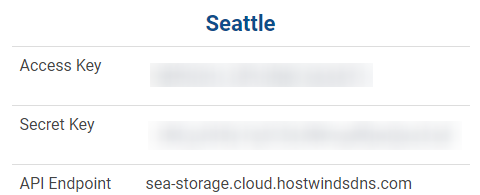
Erforderliche Informationen für die Verbindung zum Cloud-Speicher
Amazon S3 Browser
Die häufigste und wahrscheinlichste Art, mit Ihrem Cloud-Speicher herzustellen, wäre der S3-Browser. Dies kann durch Suchen von Google für gefunden werden S3 Browser und Herunterladen und Installieren auf Ihrem Computer.
Um eine Verbindung zum Cloud-Speicher aus dem S3-Browser herzustellen, müssen Sie ein neues Konto hinzufügen.
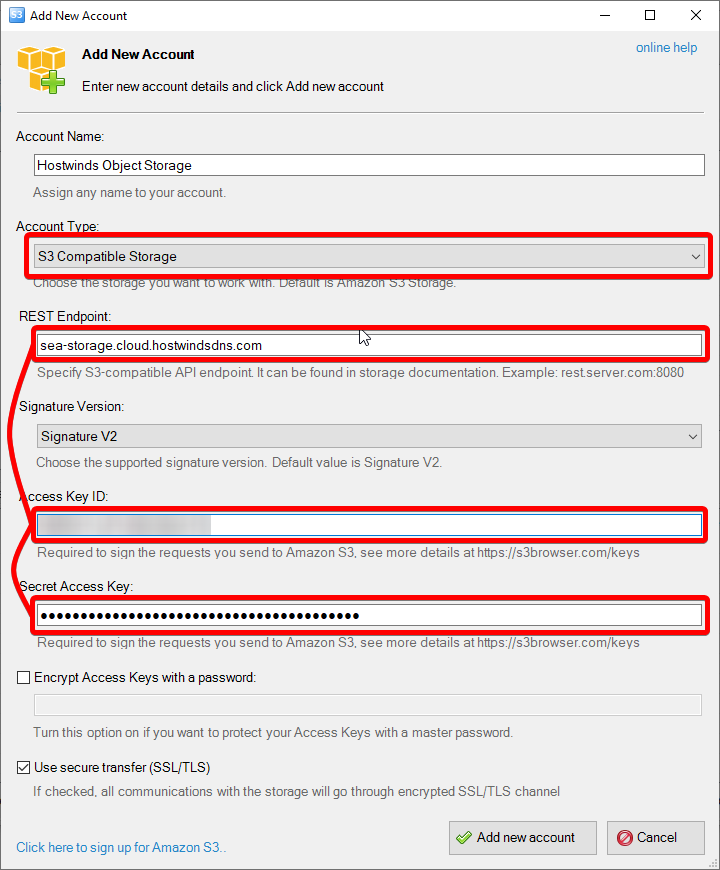
Amazon S3-Browser Neue S3-Verbindung hinzufügen
Vier Dinge müssten eingestellt sein. Bei Hostwinds müssen Sie den Kontotyp auf den S3-kompatiblen Speicher einstellen. Dies ist die einzige Standardeinstellung, die Sie ändern müssen, um das Konto zu erstellen.
Fügen Sie den API-Endpunkt für den Servernamen, den Zugangsschlüssel und den geheimen Schlüssel hinzu. Sie können diese von oben während des Cloud-Steuerportals abrufen.
Als nächstes fügen Sie das Konto hinzu. Sie sollten jetzt eine Verbindung zu Ihrem Cloud-Speicher herstellen, um Dateien herunterzuladen oder hochzuladen.
Cyberduck
Eine andere Anwendung, die Sie verwenden können und die Ihnen bekannt vorkommt, ist Cyberduck. Es ist eine andere gängige Möglichkeit, eine Verbindung zu Ihrem Cloud-Speicher herzustellen, und bietet auch viele andere Anschlüsse wie FTP, SFTP, Google Drive und vieles mehr.
Um eine neue Verbindung herzustellen, erstellen Sie eine neue Verbindung und wählen Sie dann den Amazon S3 für die Option. Als Note, Unser Speicher ist nicht der Amazon S3-Speicher ist aber ähnlich miteinander verbunden.
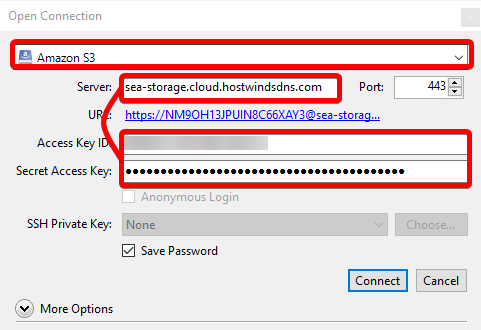
CyberDuck Neue S3-Verbindung hinzufügen
Fügen Sie den Server, den Zugriffsschlüssel und den geheimen Zugriffsschlüssel hinzu, um die neue Verbindung zu erstellen, und klicken Sie dann auf Verbinden. Dies sollte Sie mit der Objektspeicherung in Hostwinds verbinden.
DragonDisk
Eine weitere Option für den Zugriff auf die Dateien für Ihren Cloud-Speicher wäre DragonDisk. Sie können Ihren Cloud-Speicher unter der Dateioption als neues Konto hinzufügen.
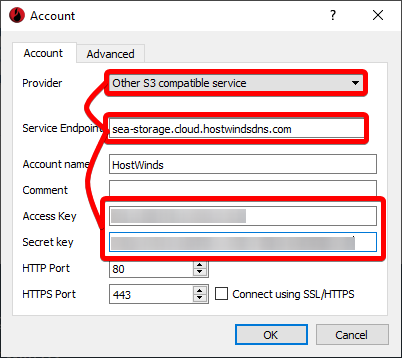
DragonDisk Neue S3-Verbindung hinzufügen
Sie können den Cloud-Speicher in Dragondisk hinzufügen, indem Sie den Anbieter in einen anderen S3-kompatiblen Service ändern. Fügen Sie dann den Endpunkt, den Zugriffsschlüssel und den geheimen Schlüssel hinzu. Sie können auch in anderen anderen Informationen hinzufügen, die Sie möchten, und klicken Sie dann auf Okay.
Um auf Ihre Daten vom Cloud-Speicher auf Ihre Daten zuzugreifen, ändern Sie den Root-Dropdoption auf Ihren Hostwinds-Speicher.
NetDrive
NetDrive Es dauert ein bisschen mehr Setup, um ordnungsgemäß funktionieren und eine bezahlte Software zu installieren. Es erfordert, dass Sie ein Konto und eine Lizenz haben, um die Software auszuführen. Es gibt eine Testversion, um es zuerst zu testen, um zu sehen, ob Sie es mögen.
Eine zusätzliche Sache, die sehr nett an dieser Anwendung ist, ist, dass der zusätzliche Speicher in Ihren Datei-Explorer oder einem anderen Betriebssystem integriert wird.
Es ist eine unkomplizierte Anwendung und ist so eingerichtet. Verwenden des S3-Speichertyps, klicken Sie auf Verbinden.
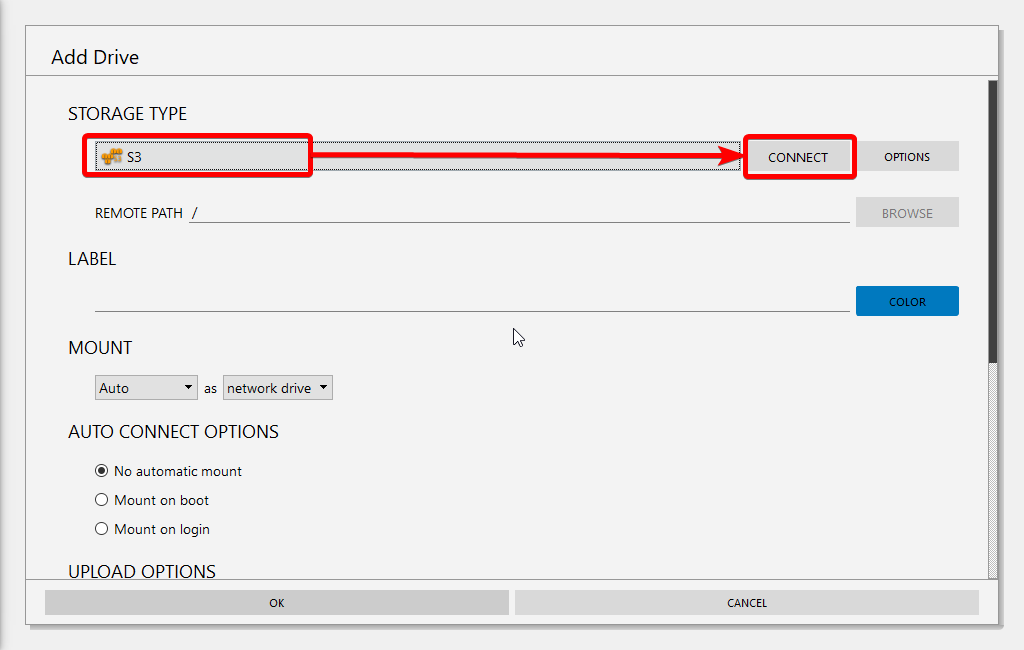
NetDrive Neue S3-Verbindung hinzufügen
Geben Sie dann den Server, den Zugriffsschlüssel und den geheimen Schlüssel ein, um auf Ihren Speicher vom Cloud-Steuerportal zuzugreifen. Dann solltest du nicht viel anders einrichten, aber wenn Sie weitere Präferenzen haben.

Geben Sie die API-Informationen ein
Sobald Sie fertig sind, klicken Sie auf die Schaltfläche Verbinden. Sobald dies abgeschlossen ist, sollten Sie auf Ihren Cloud-Speicher von Ihrem Datei-Explorer auf Ihrem Computer zugreifen.
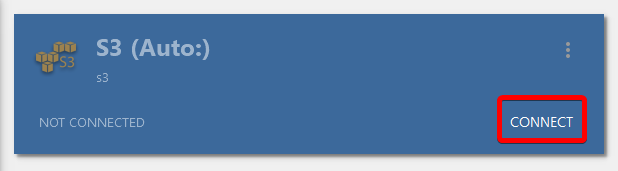
NetDrive Connect to Storage
WinSCP
Sie können auch verwenden WinSCP. Damit können Sie auch eine Verbindung zu Ihrem Cloud-Speicher herstellen. Nach der Installation sollten Sie aufgefordert werden, eine neue Verbindung hinzuzufügen.
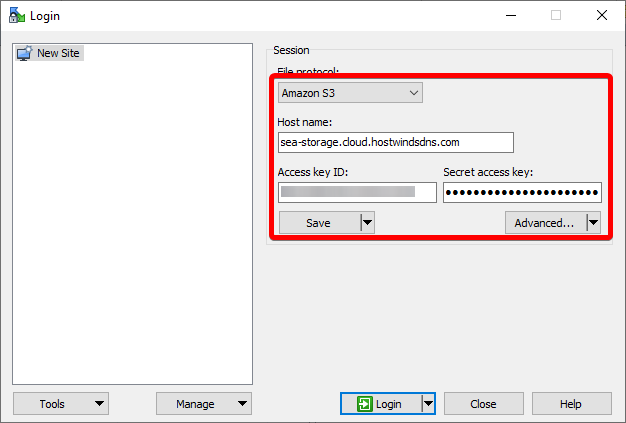
WinSCP Neue S3-Verbindung hinzufügen
Stellen Sie den Verbindungstyp in Amazon S3 ein.Fügen Sie dann den Hostnamen- / API-Endpunkt, den Zugriffsschlüssel und den geheimen Schlüssel hinzu.Sobald Sie hinzugefügt, können Sie sich dann anmelden und auf Ihren Cloud-Speicher zugreifen.
Und viele mehr!
Viele Optionen stehen zur Verbindung mit der S3-kompatiblen Speicherung Ihres Servers zur Verfügung. Einige dieser Programme bieten Andere Funktionen wie FTP, Google Drive, ein Laufwerk und viele andere Verbindungsoptionen an. Einige können andere Funktionen haben, die sie auch hinzufügen. Um den richtigen S3-Browser auszuwählen, hängt Sie ab, wofür Sie sie verwenden möchten.
Die obigen Optionen sollten eine gute Variation geben, die in verschiedenen Situationen funktioniert, kann jedoch nicht der beste sein.Hab also keine Angst, andere S3-Browser auszuprobieren und ihnen eine Chance zu geben.Alles, was Sie mit ihnen herstellen müssen, wären die Option, S3-Speicher, Endpunkt / Hostname, Zugangsschlüssel und den geheimen Schlüssel zu verwenden.
Geschrieben von Gregory Gilbert / Dezember 24, 2019
